Chrome teraz umožňuje meniť poradie kariet pomocou klávesových skratiek
Používatelia systému Linux môžu niekoľko rokov meniť poradie kariet v prehliadači Google Chrome. Nedávno vývojári Chrome pridali rovnakú možnosť do verzie prehliadača pre macOS. V systéme Windows však táto možnosť úplne chýbala. V prehliadači Chrome pre Windows ste mohli prepínať medzi kartami pomocou klávesnice, ale nebolo možné zmeniť ich poradie. To sa konečne zmenilo a zmena je už naživo v Chrome Canary.

Verzia prehliadača Canary dostala novú časť kódu, ktorá vám konečne umožňuje triediť karty bez toho, aby ste sa dotkli myši.
Reklama
Zmeňte poradie kariet v prehliadači Google Chrome pomocou klávesnice
Teraz môžete použiť nasledujúce klávesové skratky:
- Ctrl + Shift + Strana hore - posuňte kartu doľava v riadku kariet.
- Ctrl + Shift + O stranu nižšie - posuňte kartu v riadku karty doprava.

Pridanie týchto dvoch nových klávesových skratiek je vítanou zmenou a je logickým rozšírením správy kariet Chrome. Už teraz vám umožňuje prepínať, otvárať a zatvárať karty z klávesnice.
Ctrl + T - otvorte novú kartu.
Ctrl + W - zatvorte aktuálnu kartu.
Ctrl + Tab alebo Ctrl+ Strana hore - prepnúť na ďalšiu kartu/prechádzať kartami ďalej
Ctrl + Shift + Tab alebo Ctrl + O stranu nižšie - prepnúť na predchádzajúcu kartu/prechádzať kartami späť
Možno sú klávesové skratky vecou pre pokročilých používateľov, ale je pekné vidieť, že Google v tomto smere zlepšuje prehliadač.
Do prehliadača prichádzajú ďalšie vylepšenia. Tím stojaci za prehliadačom Chrome na tejto schopnosti pracuje pridávať poznámky na webové stránky. Prístupné budú pohodlným spôsobom v bočnom paneli. Okrem poznámok k webovým stránkam bude bočný panel čoskoro obsahovať zjednodušené zobrazenie otvorenej webovej stránky.
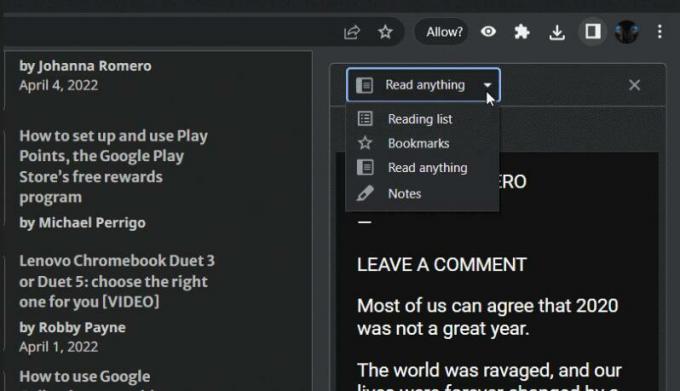
Replikuje zobrazenie čítačky a otvorí sa, keď z rozbaľovacej ponuky vyberiete možnosť „Čítať čokoľvek“. Nakoniec, Google sa chystá nakoniec priniesť Správca kanálov RSS na bočný panel.
Vďaka Leopeva64 za tip.

